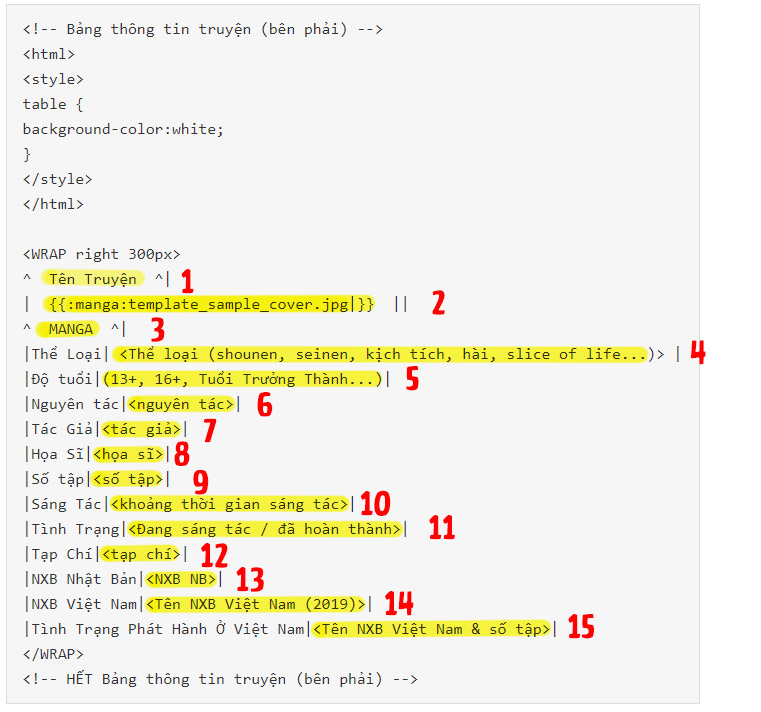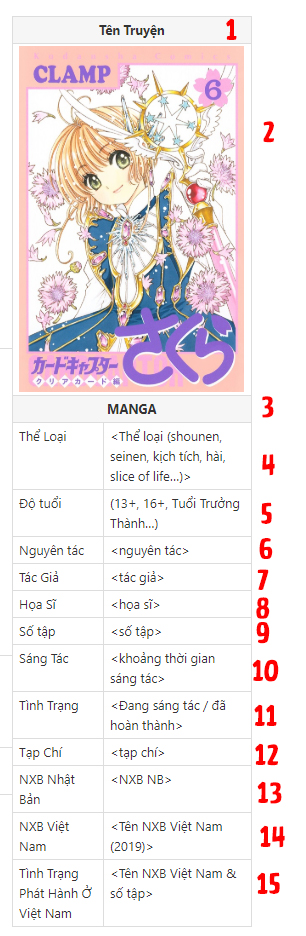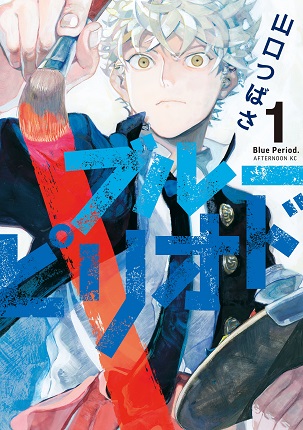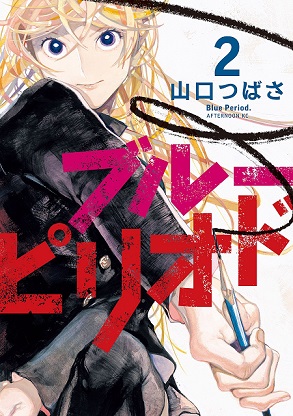Table of Contents
Hướng dẫn tạo bài viết wiki
Tìm kiếm wiki
Tạo bài wiki mới
Nếu như trang wiki chưa được tạo, bạn có thể yên tâm tạo một trang wiki mới mà không sợ bị trùng. Trước tiên, bạn phải xác định bài viết mới thuộc thể loại sách nào, Manga hoặc Light Novel. Sau khi đã xác định thể loại sách, chúng ta sẽ tạo bài wiki mới.
Chỉnh sửa bài viết
Chọn chế độ chỉnh sửa
Sửa tiêu đề
- Tiêu đề của wiki là đoạn chữ
====== Tên Truyện ======ở ngay đầu trang soạn thảo, các bạn phải sửa “Tên Truyện” thành tên của tựa truyện mình muốn. - Quay trở lại trang chủ wiki, nếu như thấy bài của bạn hiện lên đó tức là đã thành công
Sửa Bảng Thông Tin
- Bảng thông tin là phần bảng nằm bên phải wiki, có nội dung và vị trí như bên dưới:
- Hãy sửa lại những phần
Tên TruyệnThể LoạiHọa Sĩ… được đánh số từ1đến15trong khung soạn thảo theo truyện mà bạn đang viết. Riêng với 'phần đánh số2(hình minh họa truyện), thì bạn hãy thực hiện tao tác upload & chèn hình như ở mụcUpload HìnhvàChèn Hìnhđược hướng dẫn ở cuối bài tutorial này.
Sửa Phần Đánh Giá
Phần đánh giá là nơi để người đọc đánh giá tựa truyện. Bạn cần sửa 02 chỗ cho phù hợp với tựa truyện mà bạn đang tạo trong đoạn code sau:
<WRAP right 200px>
{(rater>id=tuatruyen|name=Tựa_Truyện|type=rate|trace=user)}
</WRAP>
- id:tuatruyen « Ở đây bạn cần thay thế tuatruyen bằng tên truyện mà bạn đang tạo wiki cho nó. Bạn phải viết liên tục và không dấu.
- name:Tựa_Truyện « Ở đây bạn cần thay thế Tựa_Truyện bằng tên truyện tiếng Việt có dấu đầy đủ, tuy nhiên khoảng trắng giữa mỗi từ phải được cách bằng dấu gạch dưới (_).
Ví dụ: chúng ta đang tạo wiki cho tựa truyện có tên: Young Black Jack thì code đúng sẽ là:
<WRAP right 200px>
{(rater>id=youngblackjack|name=Young_Black_Jack|type=rate|trace=user)}
</WRAP>
Và kết quả khi bạn Preview như thế này là đúng:

Sửa Phần Giới Thiệu
- Các bạn sửa lại cho phù hợp với truyện của mình, ví dụ:
Nội dung Khung Soạn Thảo:
===== Giới thiệu ===== Young Black Jack (Tiếng Nhật: ヤングブラックジャック ((ヤングブラックジャック Là tên tiếng Nhật)), Romaji: YANGU BURAKKU JAKKU) là tác phẩm manga được phóng tác bởi Yoshiaki Tabata và họa sĩ Yu-go Okuma dựa trên nguyên tác của tác giả được mệnh danh là cha đẻ của nền Manga Nhật Bản - Osamu Tezuka. * Bộ truyện bắt đầu đăng nhiều kỳ trên tạp chí Young Champion (Akitashoten) từ số 24/2012 cho đến nay. Ở Nhật trong năm 2019, bộ truyện đã phát hành tới tập 15.Bộ truyện được AMAK BOOKS mua bản quyền tại thị trường Việt Nam. * Bản tiếng Việt được phát hành lần đầu vào tháng 1/2019 với hình thức bìa rời (giá bìa 39.000 vnd).
Kết quả:
- <color #ed1c24>Tham khảo các tùy chọn soạn thảo nâng cao: Cấu trúc soạn thảo wiki</color>
Sửa Phần Tóm Tắt Nội Dung
- Phần tóm tắt nội dung là phần có nội dung bên dưới:
===== Tóm tắt nội dung ===== Tóm tắt nội dung ((Chú thích #2)) của bộ truyện
- Các bạn sửa tương tự như
Phần Giới Thiệu
Sửa Phần Nhân Vật Chính
- Phần nhân vật chính là phần có nội dung như hình:
- Sửa mục đánh số
1để thay đổi tiêu đề lớn tên nhân vật. - Sửa mục đánh số
3để thay đổi nội dung giới thiệu nhân vật - Sửa mục đánh số
2để cập nhật hình ảnh nhân vật. Cách sửa như sau:- Bước 1: Tải hình lên wiki, hướng dẫn ở phần
Upload HìnhvàChèn Hìnhở cuối bài tutorial này. - Bước 2: ví dụ như nhân vật của bạn là
Black Jack, hình của bạn tải lên là{{:manga:black_jack.jpg?direct|}}, bạn sẽ phải lấy đoạn giá trị:manga:black_jack.jpgvà thay thế vào mục2như sau:[{{:manga:black_jack.jpg?150|**Black Jack**}}]
- Ví dụ:
==== Kuroo HAZAMA (間 黒男) ==== <WRAP left> [{{:ybj-1.jpg?150|**Kuroo HAZAMA**}}] </WRAP> Thời trai trẻ của bác sĩ Black Jack. Năm 1968, anh là sinh viên đại học Y, 22 tuổi. Để cứu chữa cho mẹ và chính mình, anh đã vay nặng lãi một khoản tiền khổng lồ 300 triệu Yên. Sau khi tốt nghiệp trung học phổ thông Hamakwa, tỉnh Yokohama, anh đã thi vào trường Motokoshi, một đại học y hạng 3. Trong thời gian theo học, anh rèn luyện khả năng phẫu thuật của mình bằng cách mổ cá và các miếng thịt thực phẩm và có được kỹ thuật cao khi còn chưa nhận bằng hành nghề Y. Anh đã dùng khả năng của mình để thực hiện các ca mổ lén lút cho các bệnh nhân không thể công khai danh tính và thu tiền để trả nợ và làm sinh hoạt phí…
Sửa Phần Review
- Phần review là phần có nội dung như sau ở trang soạn thảo:
===== Review ===== >** [[http://komikkufiesta.com/wiki/doku.php?id=start | Doraemon]] ** >// Nội dung review #1 //
- Ví dụ, nếu bạn muốn đưa link review của trang
Truyện Bản Quyềnở đường linkhttps://www.truyenbanquyen.com, với nội dung làTruyện này rất hay! Các bạn nên xem!thì sẽ phải làm như sau:
>** [[https://www.truyenbanquyen.com | Truyện Bản Quyền]] ** >// Truyện này rất hay! Các bạn nên xem! //
- Kết quả:
Truyện Bản Quyền
Truyện này rất hay! Các bạn nên xem!
Sửa Phần "Thông Tin Khác"
- Phần thông tin khác là phần có nội dung như sau trong khung soạn thảo:
===== Thông Tin Khác ===== ==== Anime ==== Thông tin Anime ==== Truyện Liên Quan ==== Thông tin truyện liên quan ==== Light Novel ==== Thông tin Light Novel
- Các bạn sửa tương tự phần
Giới Thiệu
Sửa Phần Danh Sách Bìa Truyện
- Phần danh sách bìa truyện có nội dung khung soạn thảo như sau:
===== Danh Sách Bìa Truyện =====
<carousel infinite=true&slidesToShow=4&slidesToScroll=3&dots=true>
* {{:manga:template_sample_cover.jpg}} Tập 1
* {{:manga:template_sample_cover.jpg}} Tập 2
* {{:manga:template_sample_cover.jpg}}
* {{:manga:template_sample_cover.jpg}}
* {{:manga:template_sample_cover.jpg}}
</carousel>
- Ví dụ, bạn muốn thêm bìa truyện tập 1, tập 2 vào thì ta làm như sau:
- Bước 1: Tải hình tập 1, tập 2 lên, cách làm như trong phần
Upload HìnhvàChèn Hìnhđã hướng dẫn. Lưu ý là hình bìa nên có kích cỡ đều nhau thì sẽ đẹp wiki hơn. - Bước 2: Sau khi tải hình lên, ta có được 2 file hình là
:tutorial:vol1.jpg:tutorial:vol2.jpg - Chèn vào khung soạn thảo như sau:
===== Danh Sách Bìa Truyện =====
<carousel infinite=true&slidesToShow=4&slidesToScroll=3&dots=true>
* {{:tutorial:vol1.jpg}} Vol 01
* {{:tutorial:vol2.jpg}} Vol 02
</carousel>
- Kết quả:
- Nếu danh sách tập dài thêm, sẽ xuất hiện các nút bấm và bạn có thể kéo danh sách truyện qua trái/qua phải:
Sửa Phần Người Đóng Góp Cho Wiki
- Phần này trong khung soạn thảo có nội dung:
=====Người đóng góp cho Wiki===== * Người sửa #2 (22/04/2019): Update, xóa mục A,B,C * Người sửa #1 (21/02/2019): Tạo bài viết mới
- Cái này bạn điền lịch sử sửa chữa cho trang wiki, theo thứ tự mới nhất ở trên đầu, cũ nhất ở dưới cùng, ví dụ:
=====Người đóng góp cho Wiki===== * TBQ (1/05/2019): Thêm nội dung giới thiệu * TBQ (22/04/2019): Update tiêu đề * Admin (21/02/2019): Tạo bài viết mới
Cách Upload hình
Cách Upload hình
- Để ý các mục từ
1đến4.Mục 1nếu như bạn đang viết bài manga thì bạn chọn vàomanga, chọnlnnếu như viết bài cho light novel.Mục 2bấm vào để chọn hình cần upload.Mục 3bấm vào để thực hiện việc upload hình. Nếu hình upload bị trùng, sẽ có thông báoFile already exists. Nothing done.hiện lên.Mục 4bấm chọn trước khi bấmmục 3, trong trường hợp bạn muốn hình của mình upload lên sẽ đè (overwrite) hình bạn up lên trước đó. Lưu ý chỉ dùng khi bạn upload nhầm ảnh, không được chọn khi upload ảnh mới- Sau khi bấm
UploadởMục 3, nhấn vào nútDoneđể hoàn tất upload.
Chèn hình
Ví dụ, bạn muốn chèn hình có tên cover.jpg vào bài viết
- Sau khi chọn xong, ta sẽ có đoạn chữ như sau được thêm vào khung soạn thảo:
{{:manga:cover.jpg?direct|}}, đây chính là hình được chèn vào bài viết.- Để chèn hình có kích thước chiều dài 120px, chỉnh đoạn chữ ở bước trước đó thành
{{:manga:cover.jpg?direct&120|}} - Để chèn hình có kích thước chiều dài 120px, chiều rộng 200px, chỉnh đoạn chữ ở bước trước đó thành
{{:manga:cover.jpg?direct&120x240|}} - Để chèn 1 hình ở trang web khác, ta thêm vào khung soạn thảo theo mẫu:
{{https://i0.wp.com/truyenbanquyen.com/wp-content/uploads/2019/05/800x600.jpg|}}